有很多用户问小编windows xp系统在哪里下载安装呢?那我们应该到哪里下载windows xp系统呢?今天就让小编来告诉大家xp系统一键重装的教程,学会之后就能自己动手啦.
一键重装xp系统教程:
1.首先我们打开电脑后进入到浏览器中搜索装机吧官网,在官网下载装机吧一键重装系统软件。
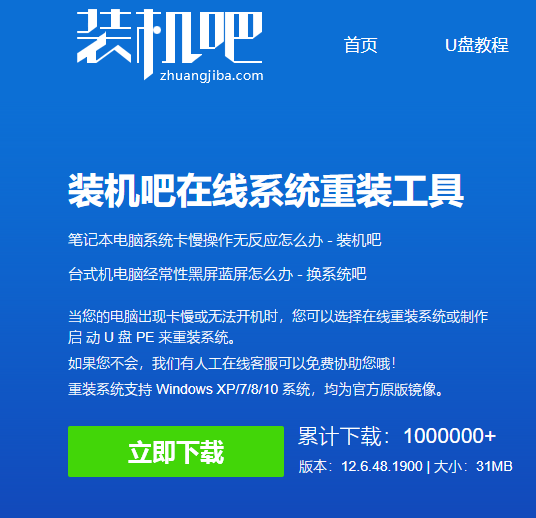
2.当软件安装完成后,我们打开软件,在页面中选择需要安装的系统,点击其下方的”安装此系统“。
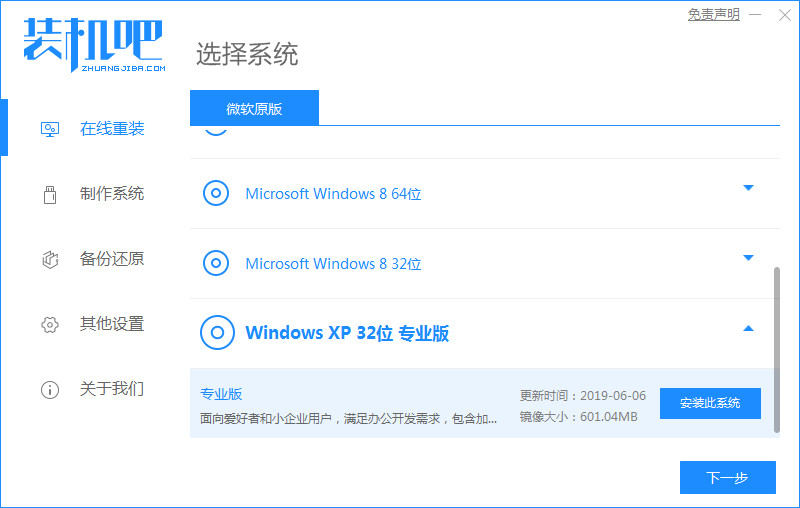
3.接着选择需要下载的系统软件,勾选完成后选择下一步。
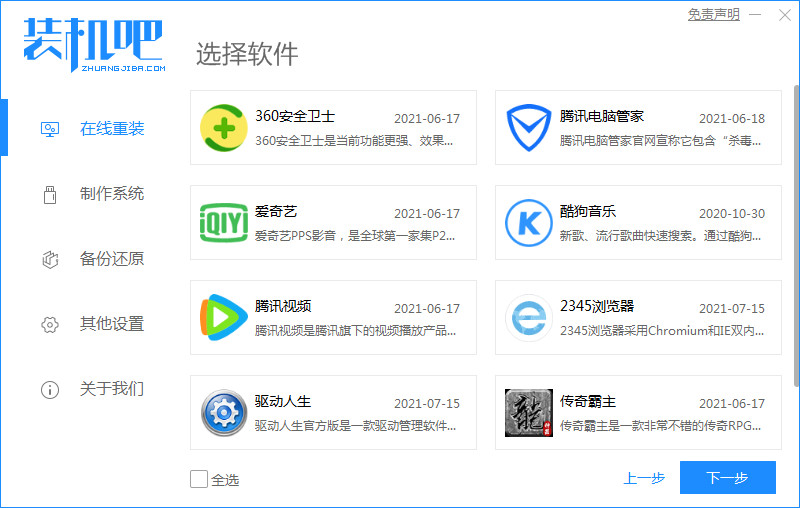
4.这时就开始下载系统镜像文件及数据资料,我们等待下载完成即可。
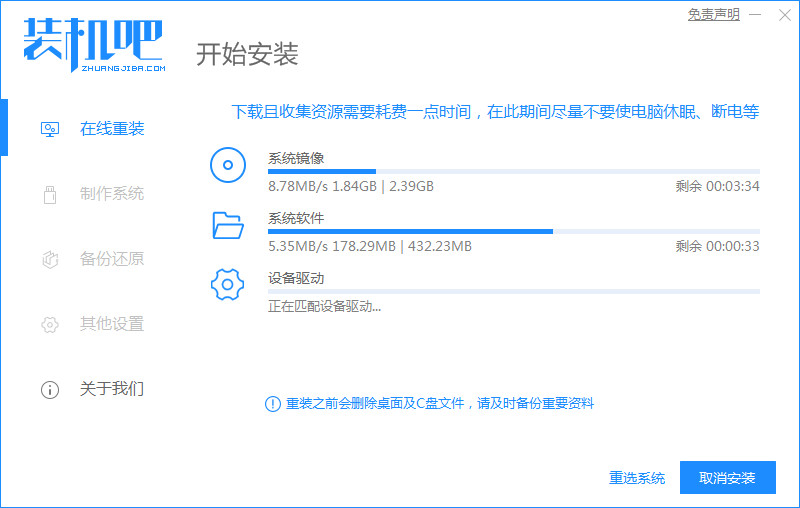
5.当系统下载完成后会提示我们需要重启电脑,这时我们点击页面中的”立即重启“按钮。
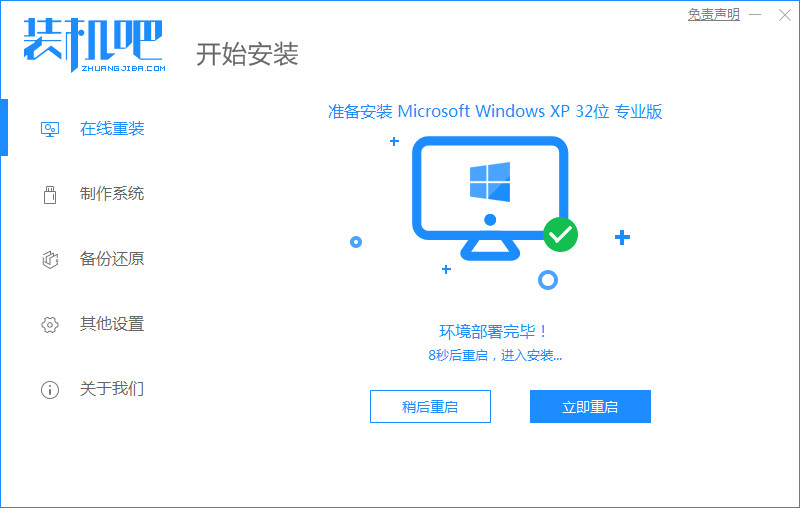
6.当电脑重启进入到启动项的页面时,选择第二个选项进入到pe系统当中。
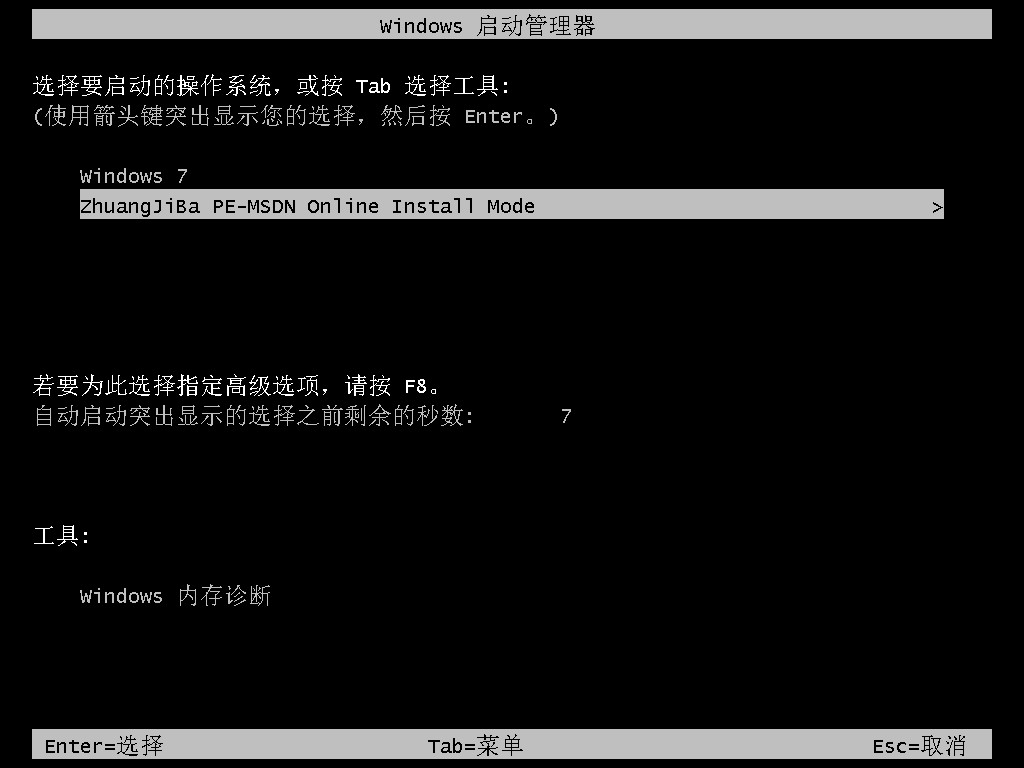
7.进入到pe系统桌面后,打开桌面上的装机吧装机工具,开始自动安装系统镜像文件资料。
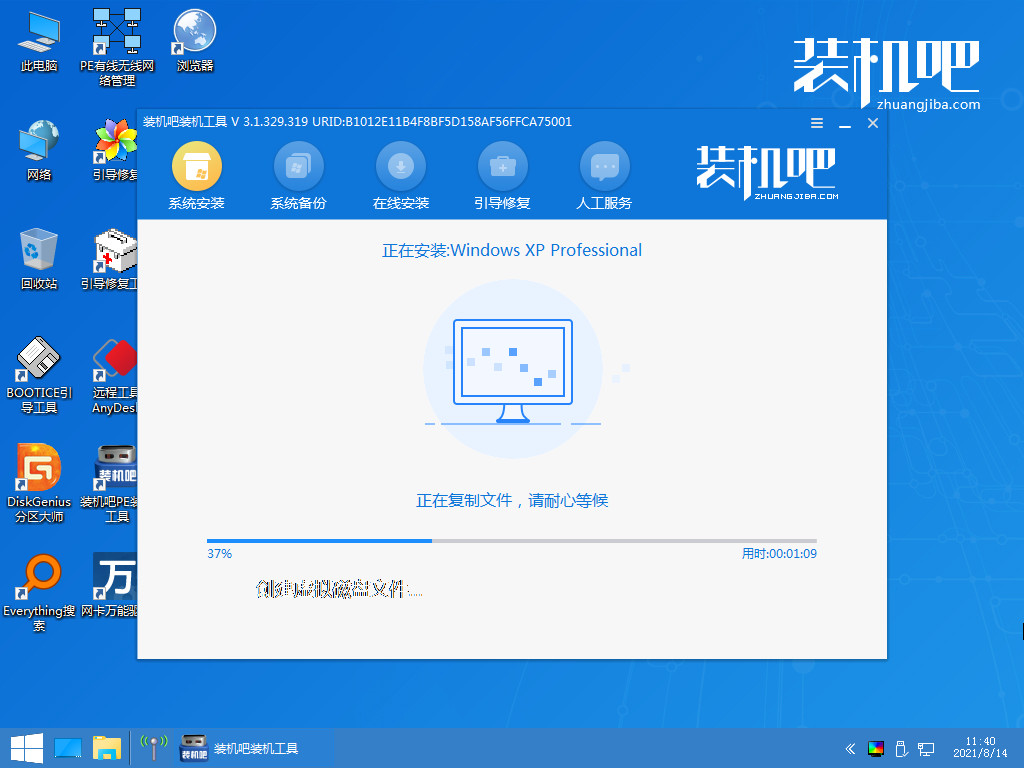
8.系统安装完成后,我们再次点击”立即重启“按钮。
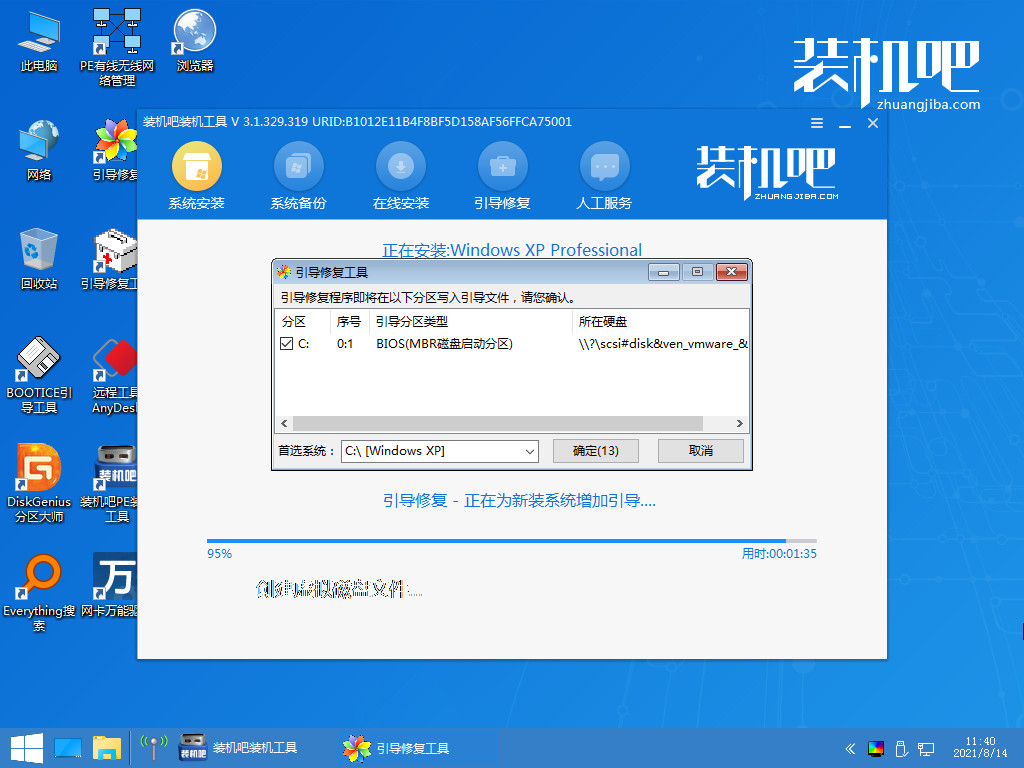
9.最后电脑重启进入到新的XP系统页面时,安装就完成啦。
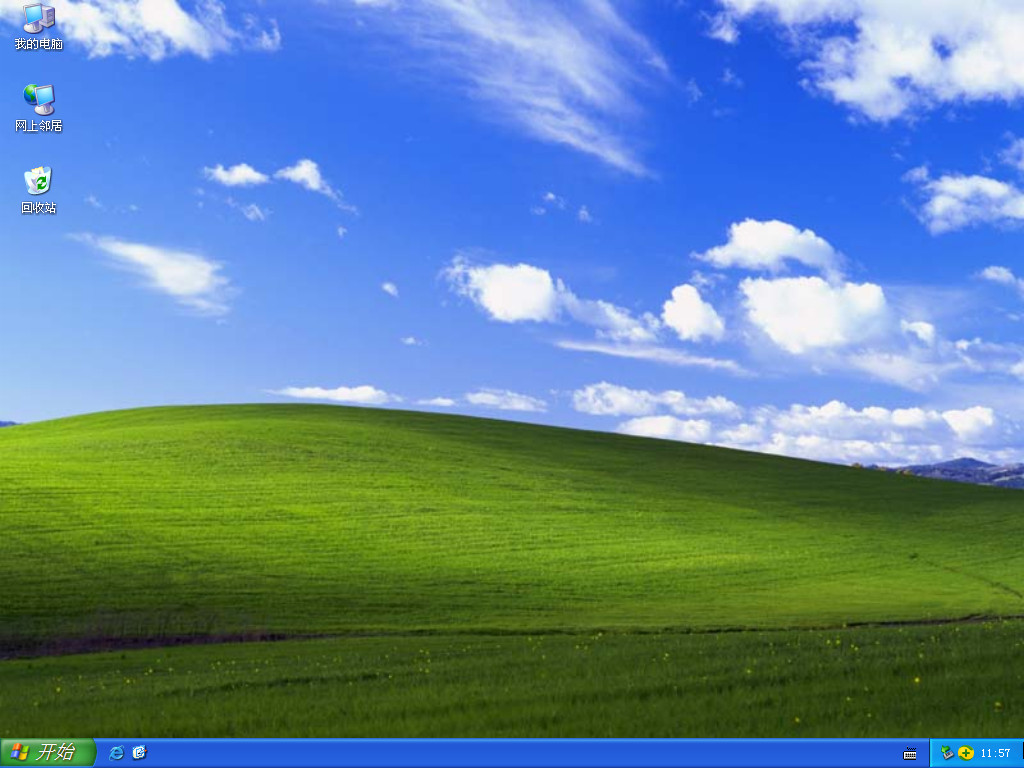
以上就是一键重装xp系统教程的内容,希望能够对大家有所帮助。